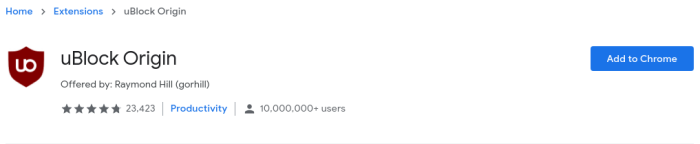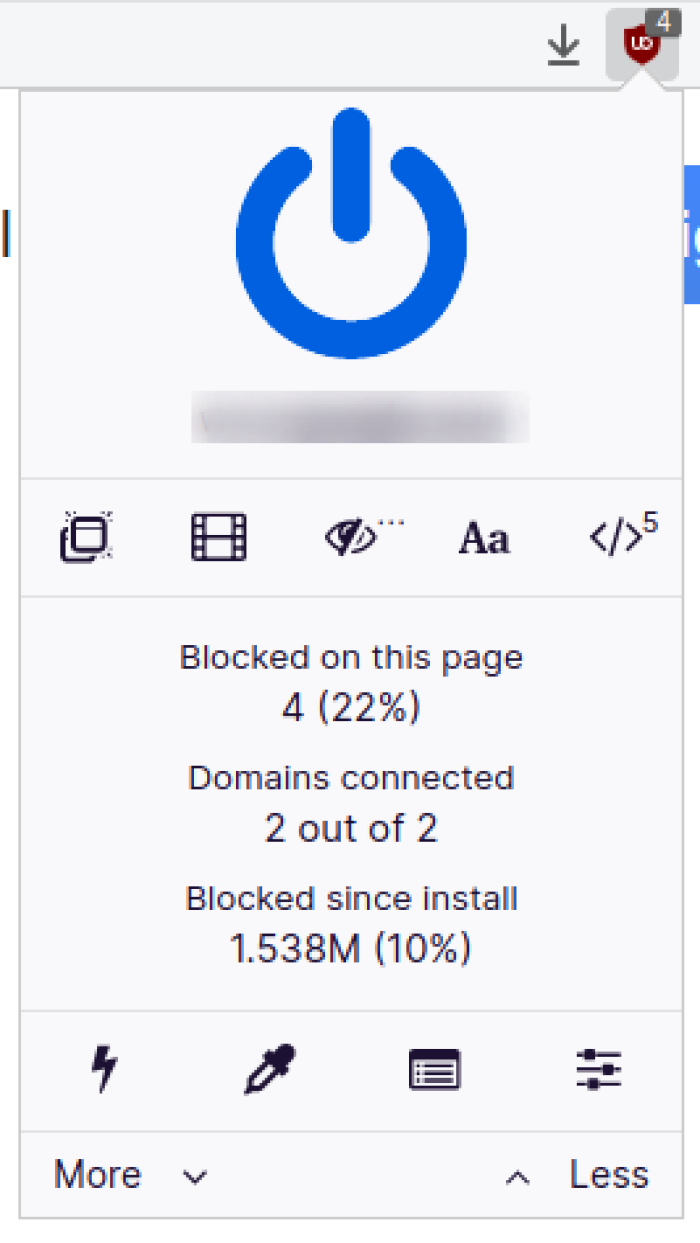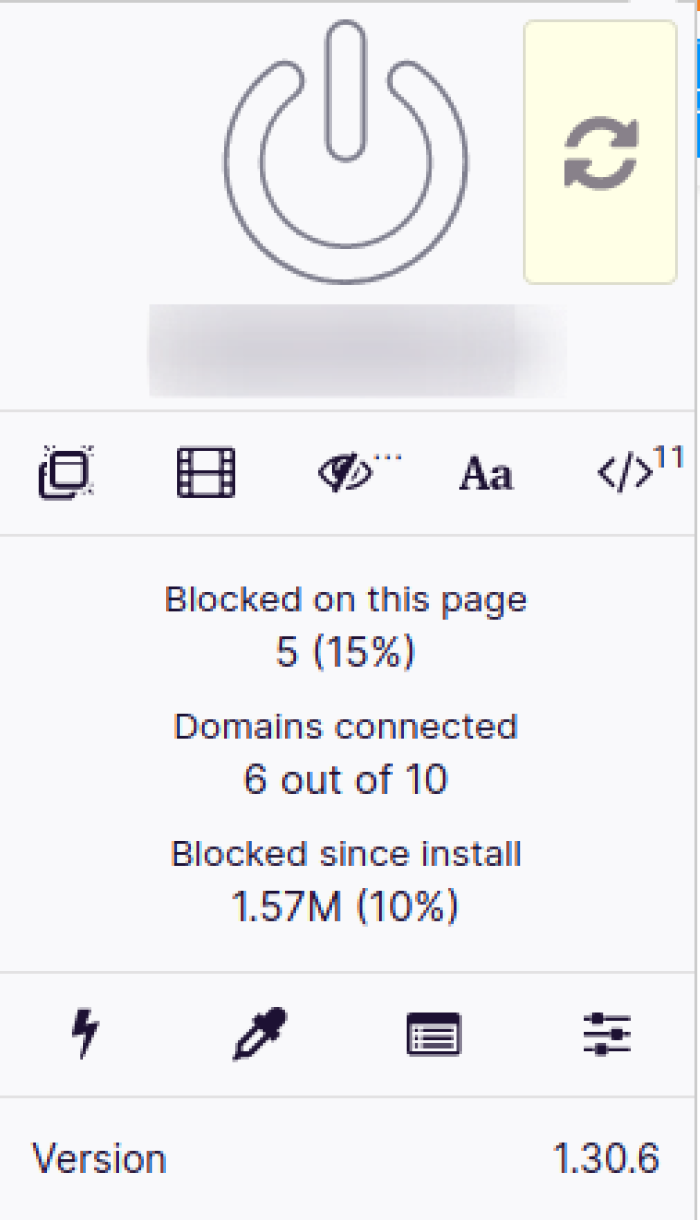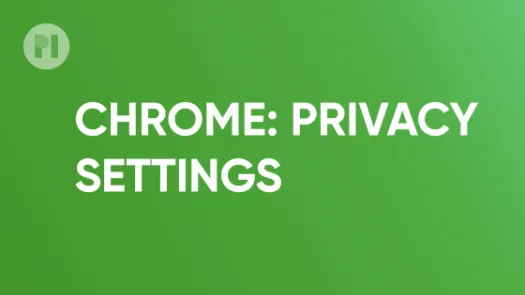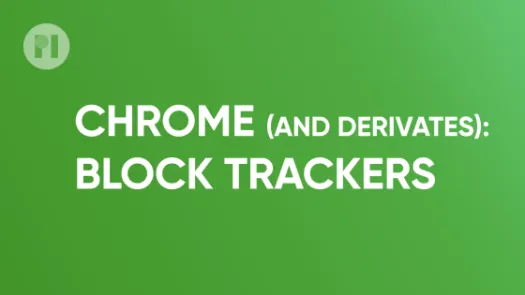Cómo instalar un bloqueador de anuncios en Chrome (y derivados) - uBlock Origin
uBlock Origin es un bloqueador de uso general para navegadores web que por defecto bloquea anuncios, rastreadores y sitios de malware. Esta guía te mostrará cómo instalar uBlock Origin en Chrome y sus derivados (Opera, Chromium, Brave...)
uBlock Origin (que no debe confundirse con uBlock, que es un proyecto diferente) es un bloqueador de anuncios independiente y de código abierto que utiliza una lista depurada de servidores y evita que tu navegador se conecte a estos servidores y evita que tu navegador se conecte a estos servidores con el propósito mostrarte anuncios.
Nota: En el mercado hay muchos bloqueadores de anuncios y puedes ensayar alternativas. Al utilizar un bloqueador de anuncios independiente, de código abierto y gratuito, es más probable que evites usar productos con conflictos de interés, spywares o que tengan programas de "anuncios aceptables". En teoría, cualquier bloqueador de anuncios con listas negras y blancas abiertas que el usuario pueda editar debería ofrecer resultados similares
Atención: A veces usar un bloqueador de anuncios puede hacer que algunas páginas no se vean correctamente o no se vean en absoluto. Para evitar este comportamiento, mostramos cómo desactivar la extensión en estos casos.
Instalación
Como cualquier otra extensión, para instalar uBlock Origin visita la Chrome Web Store y haz clic en Añadir a Chrome (Fig. 1) y luego en Agregar extensión (Fig. 2).
Una vez instalada correctamente la extensión, aparecerá una notificación en la esquina superior derecha y el ícono de uBlock Origin aparecerá en el menú de extensiones de la barra de herramientas (Fig. 3). Para anclar el ícono a la barra de herramientas, haz clic en el menú de extensiones y luego en la chincheta junto al ícono de uBlock Origin.
Cuando visites un sitio web, uBlock Origin bloqueará automáticamente los rastreadores y anuncios maliciosos; para comprobarlo haz clic en el ícono (Fig. 4).
Listas blancas
Algunas páginas web funcionan mal o no cargan cuando uBlock Origin está activado. En estos casos, puedes desactivar uBlock Origin para sitios web específicos haciendo clic en el ícono y luego en el botón de encendido grande (Fig. 4). Para recargar la página, simplemente pulsas el ícono de recarga en uBlock Origin (Fig. 5) o actualizas la página en tu navegador.
Ten presente que usar Ctrl+clic desactivará uBlock Origin tan solo temporalmente y no total e indefinidamente para ese sitio.
uBlock Origin es una herramienta potente y altamente configurable para bloquear cualquier solicitud de la red en tu navegador. Si estás interesado en usos más avanzados, visita la página de documentación oficial.
Found a mistake? An outdated screenshot? Think this could be improved? Check out our Github repository and contribute to help keep these guides up-to-date and useful!